23 Ekim 2024 tarihinde yenilenen Forms deneyimi ticari kullanıcılar için kullanıma sunulduğu duyuruldu. Forms’un uçtan uca deneyimini yenilendi ve baştan sona şık ve sezgisel bir tasarım sunuluyor Artık açılış/portal sayfası, form oluşturma ve yanıt analizinde yeni ve modern bir görünümün keyfini çıkarabilirsiniz. Bu heyecan verici güncelleme, form oluşturma, yönetme ve analiz etmeyi her zamankinden daha kolay ve keyifli hale getiriyor. Yeni deneyimi şimdi forms.office.com adresinde de deneyebilirsiniz. 👍
Microsoft Forms Ana sayfa
Bu sayfada Microsoft Forms platformunda oluşturulmuş çeşitli formları ve anketleri içeriyor. İşte ana başlıklar:
Formlar ve Anketler: Kullanıcılar tarafından oluşturulmuş ve doldurulmuş çeşitli formlar ve anketler listeleniyor. Örneğin, “Microsoft 365 Copilot Eğitimi Kayıt Formu” ve “Microsoft 365 Copilot Workshop Geri Bildirim Formu”.
Gruplar: Formlar, farklı gruplar altında organize edilmiş. Örneğin, “Office Applications” ve “Este Academia”.
Şablonlar ve Kategoriler: Yeni form oluşturma seçenekleri, şablonlar ve kategoriler sunuluyor.
Bu sayfa, kullanıcıların formları kolayca yönetmesine ve organize etmesine yardımcı oluyor.
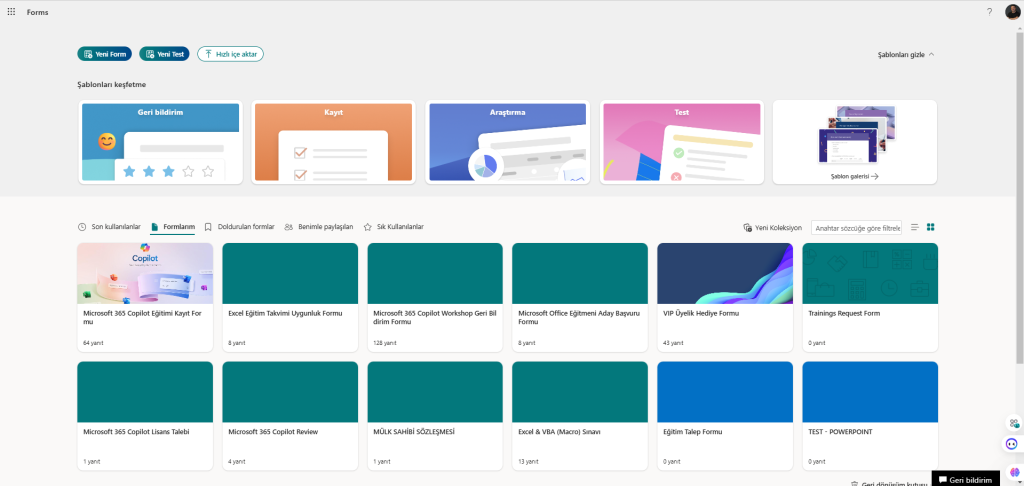
Oluşturulan Form
Aşağıda Microsoft 365 Copilot Eğitimi için hazırlanmış kayıt formunu görmektesiniz. Form; ad, şirket adı, görev, çalışan sayısı ve telefon numarası gibi bilgileri toplamaktadır.
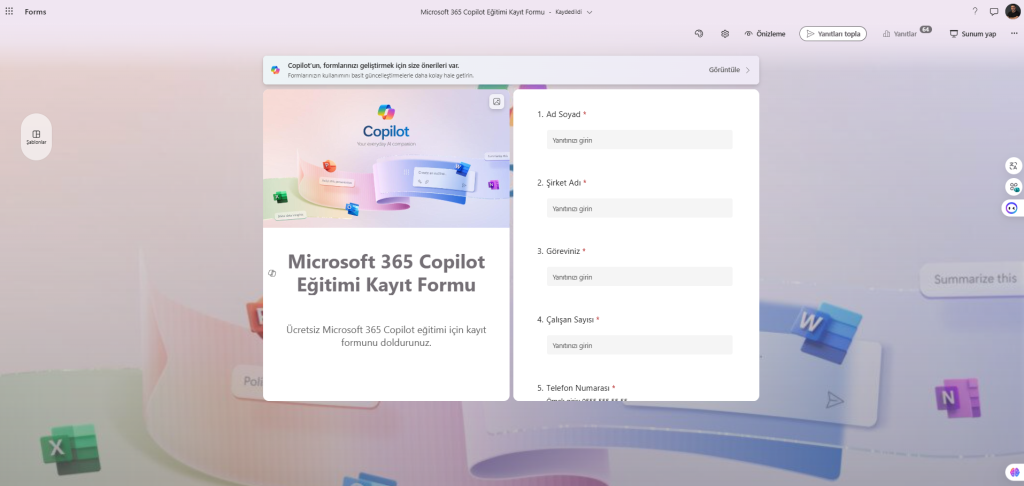
Şablonlar
İstediğiniz zaman şablonlara erişin/şablonlar arasında geçiş yapın
Tasarım sayfasına girdiğinizde, sol taraftaki bölmede geniş bir şablon yelpazesi göreceksiniz. “Öne çıkan şablonlardan oluştur” başlığı altında etkinlik kaydı, topluluk gönüllüsü kayıt formu, katılımcı onay anketi, üniversite ders kayıt formu gibi birçok seçenek bulunmaktadır. Bu şablonlar, kullanıcıların ihtiyaçlarına göre hızlıca form oluşturmalarına olanak tanır.
Farklı türlere/konulara göz atabilir ve bunlar arasında geçiş yapabilir ve ihtiyaçlarınıza en uygun olanı hızlıca bulabilirsiniz. Ayrıca, Microsoft 365 Copilot lisansınız varsa, Copilot süreç boyunca size yardımcı olmak için her zaman hazırdır.
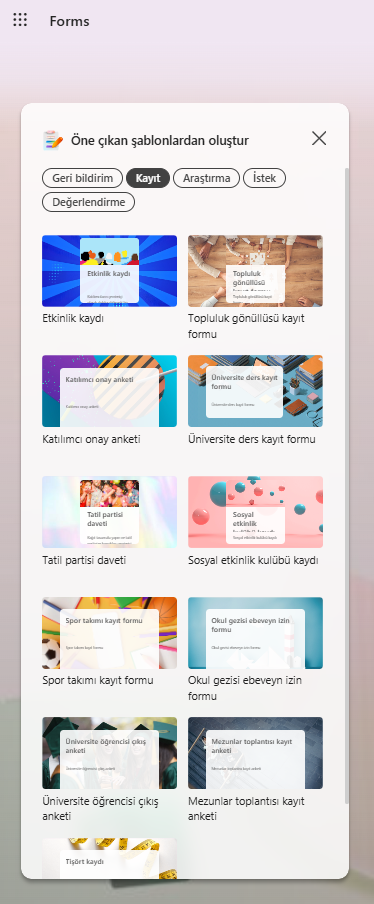
Stil ve Düzeni Özelleştirin
Sağ taraftaki bölmede, stil düğmesinden önerilerimiz arasından bir stil seçebilir veya kendi stilinizi kişiselleştirebilirsiniz. Ayrıca, davetiyenizin kapak sayfası için düzen seçebilirsiniz.
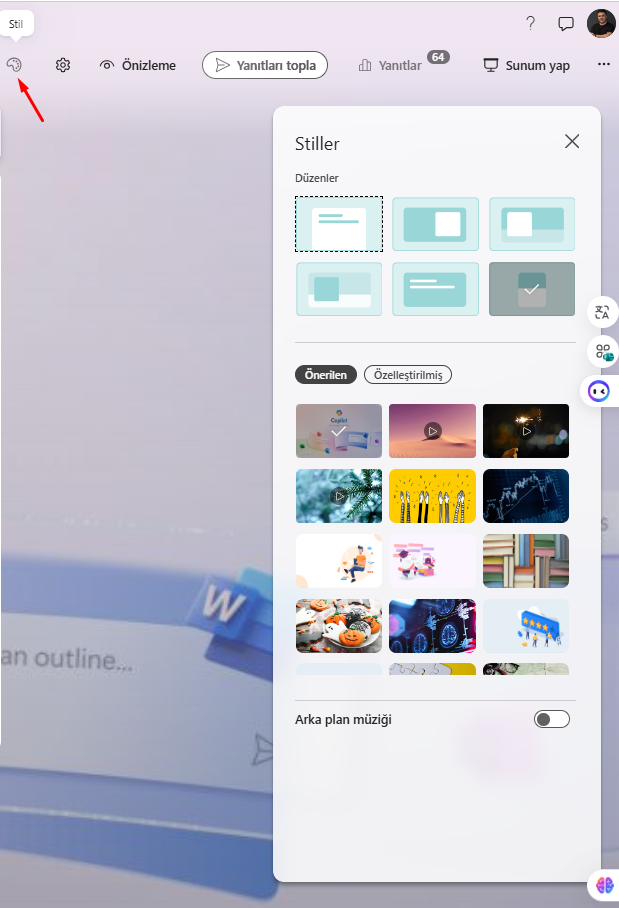
Form Ayarları
Ayarlar panelinde formun kimler tarafından doldurulabileceği, yanıt kabul edilip edilmeyeceği, başlangıç ve bitiş tarihleri belirlenebilir. Ayrıca, yanıt seçenekleri arasında soruları karıştırma, ilerleme çubuğunu gösterme, başka bir yanıt gönderme özelliğini gizleme ve teşekkür mesajını özelleştirme gibi seçenekler bulunmaktadır. Örnekte, formun tüm kullanıcılar tarafından yanıtlanabileceği ve özelleştirilmiş bir teşekkür mesajı ile katılımcılara geri bildirim sağlandığını görebilirsiniz.
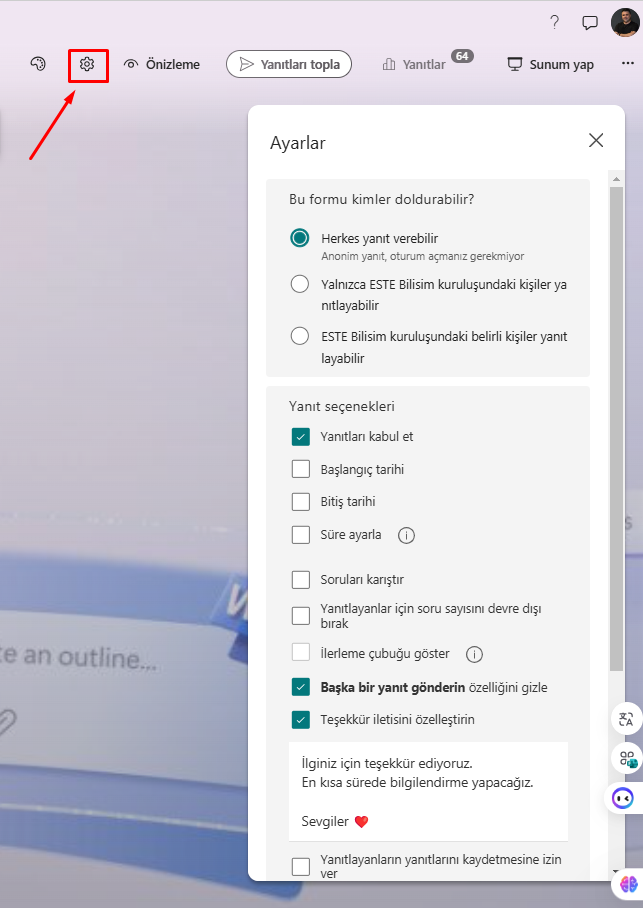
Çok yönlü dağıtım seçenekleri
Formu gönderme zamanı geldiğinde, yeni dağıtım arayüzü izin ayarlarını yapmanıza ve URL, QR kodu, Outlook veya Teams aracılığıyla göndermenize olanak tanır. Ayrıca dağıtım mesajınızı yeniden yazmanıza yardımcı olması için Copilot ile etkileşime geçebilirsiniz.
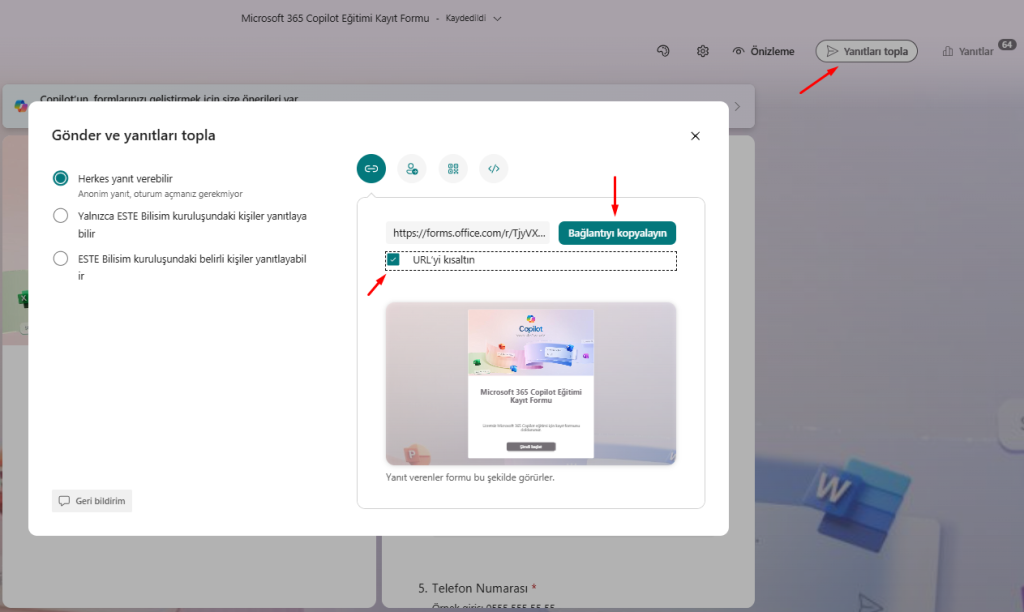
Form Yanıtları
Microsoft Forms üzerinden Microsoft 365 Copilot Eğitimi Kayıt Formu‘na ait yanıtların genel bir özetini bulabilirsiniz. Görselde toplam yanıt sayısı (64), ortalama yanıt süresi (1 dakika 20 saniye) ve formun etkin süresi (1 gün) gibi bilgiler bulunmaktadır. Ayrıca, form üzerinde istenen bilgileri verilen yanıtları görebilirsiniz. Sağ tarafta, toplanan verileri Excel’de açarak analiz edebilme, Copilot ile yanıtları geliştirme ve bireysel sonuçlara erişme gibi seçenekler bulunmaktadır.
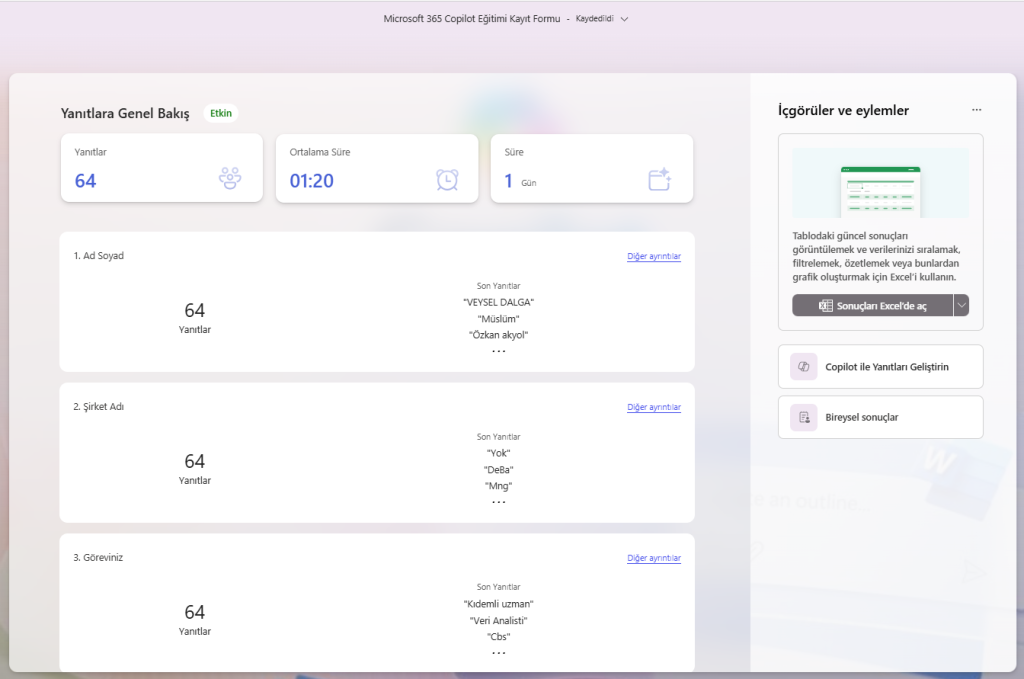
Copilot ile Yanıtları Geliştirin
Microsoft 365 Copilot kullanılarak form yanıtlarının iyileştirilmesi ekranında kullanıcı, “Copilot ile yeniden yazın” seçeneğini kullanarak formun içeriğini hedef kitlesine göre yeniden düzenleyebilir. Ayrıca, hedef kitlesine yönelik bir anımsatıcı ekleyebileceği bir metin alanı ve form kapağını ekleme seçeneği bulunmaktadır. Bu özellik, formun daha etkili ve amaca uygun hâle getirilmesine yardımcı olur.
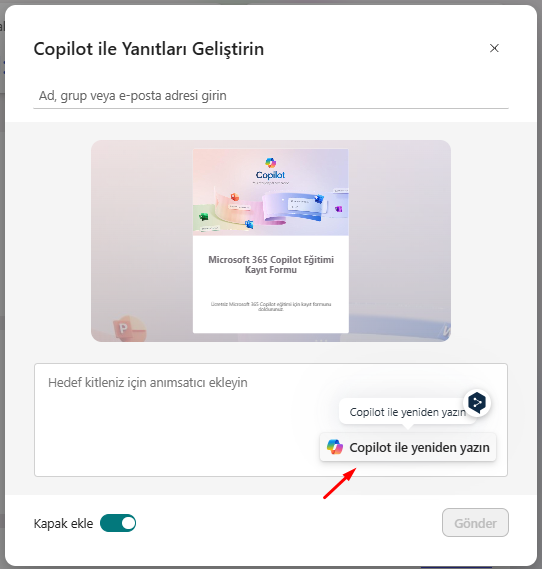
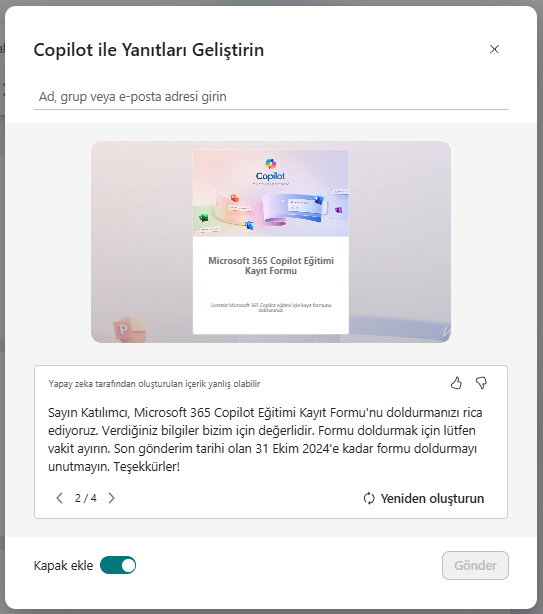
Formu Sunun
Formdaki alanlara verilen yanıtları Workcloud ya da liste şeklinde görüntüleyebilirsiniz. Sol tarafta, formun paylaşılması için bir QR kodu ve bağlantı bulunur, katılımcılar bu kod veya bağlantı aracılığıyla formu doldurabilir. Alt kısımda yanıtları tüm liste veya kelime bulutu şeklinde görüntüleme seçenekleri mevcuttur.
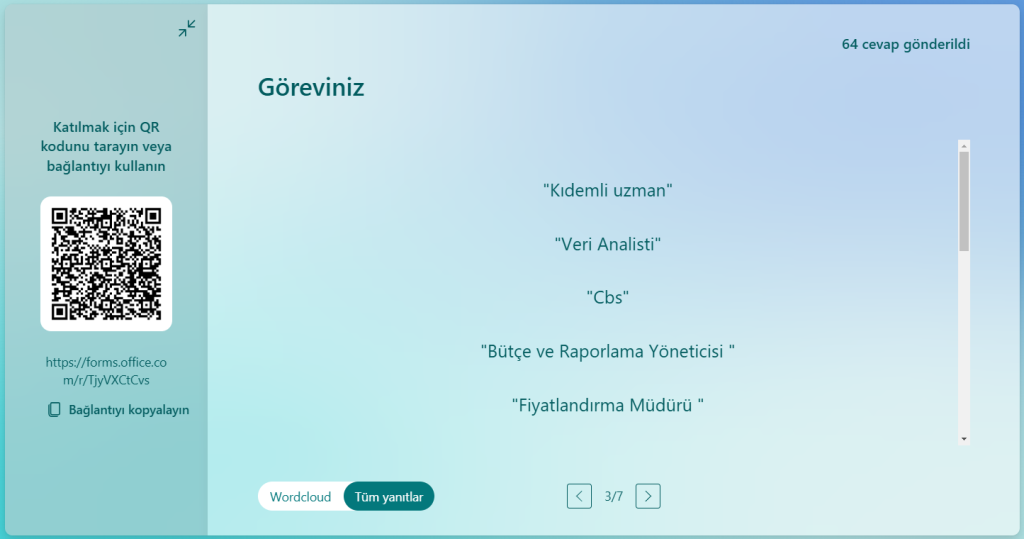
Form Önizleme
Microsoft 365 Copilot Eğitimi Kayıt Formu‘nun bilgisayar ve mobil cihazlardaki önizleme görünümlerine bakabilirsiniz. Her iki görünümde de formun başlığı, kısa açıklama ve “Şimdi başlat” butonu öne çıkmaktadır. Mobil görünümde, formun alt kısmında Microsoft’un veri gizliliği ile ilgili bilgilendirme metni yer almaktadır. Bu görseller, formun farklı cihazlarda nasıl görüneceğine dair kullanıcıya fikir vermektedir.
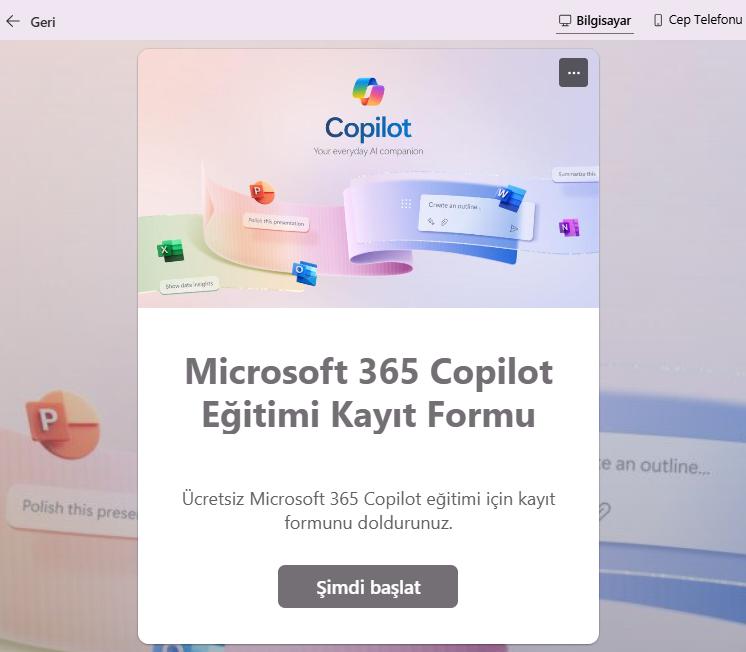
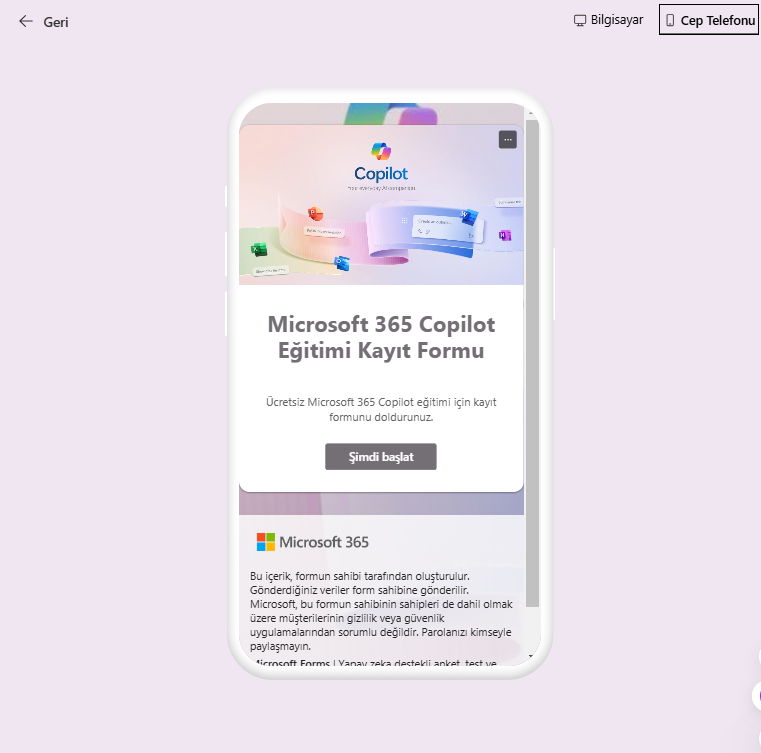
🟢Eğitim talepleri için bizimle buradan iletişime geçebilirsiniz. 👉 https://ecv.microsoft.com/VC3RPPTT4U
🟢News from Microsoft 365 bültenimize abone olabilir. 👉 https://www.linkedin.com/newsletters/7076133011028611072/
🟢Microsoft 365 Copilot Community grubumuza katılabilirsiniz. 👉 https://www.linkedin.com/groups/9559408/
Sevgiler ❤️

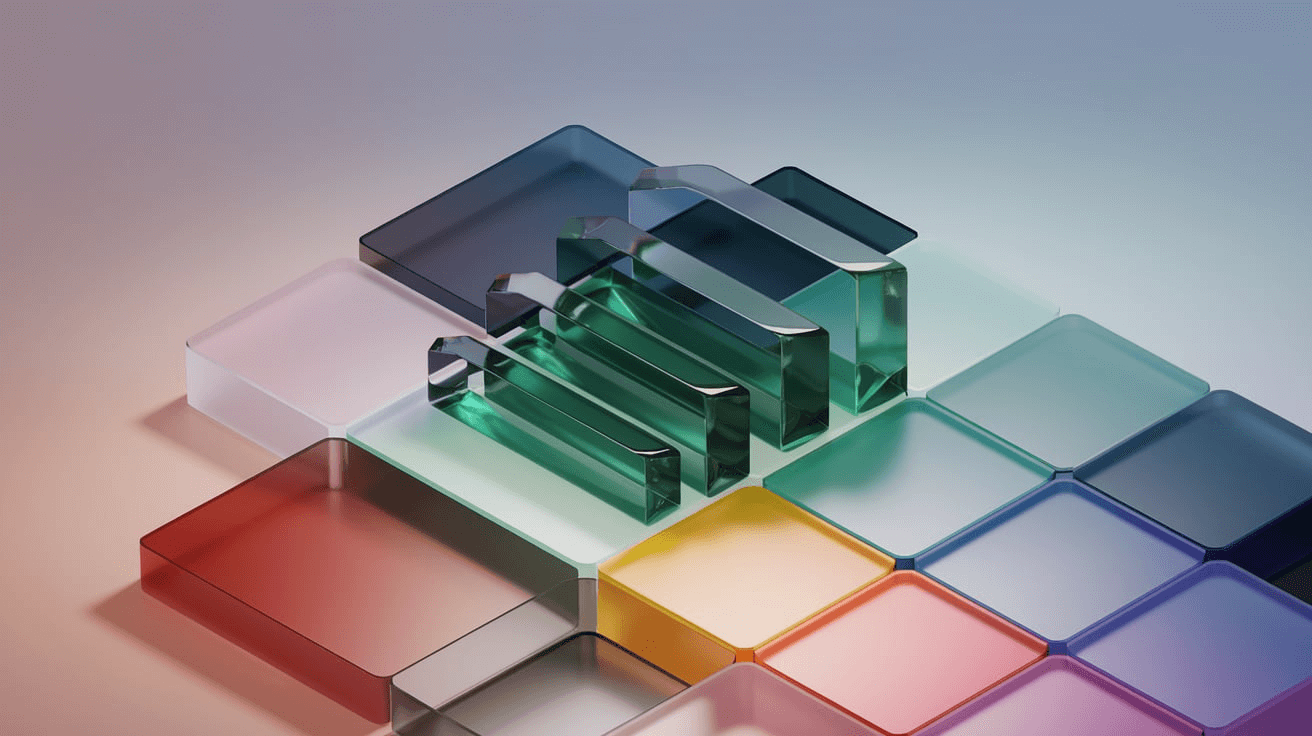

















Bir yorum bırak